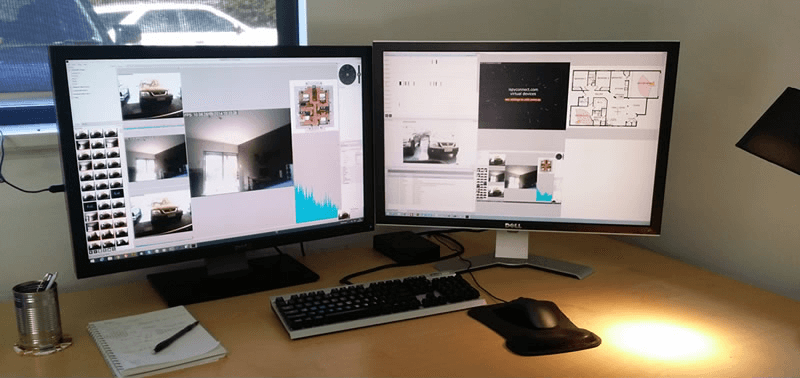Nvr client windows 7
- DVR Server V5.67 (54,6 Mb) — Руссифицированное ПО (сервер) для работы с платами аппаратного сжатия и IP устройствами. Работает под ОС: MS Windows XP, MS Windows Vista, Win7.
- NVR Client V5.67 (54,3 Mb) — Руссифицированное ПО (клиент) для работы с IP устройствами. Работает под ОС: MS Windows XP, MS Windows Vista, Win7. В архиве клиентское ПО и PC Decoder TV Client для создания многомониторного рабочего места оператора.
- DVR Server V6.67 (55,2 Mb) — Руссифицированное ПО (сервер) для работы с платами аппаратного сжатия и IP устройствами. Работает под ОС: MS Windows XP, MS Windows Vista, Win7.
- NVR Client V6.67 (56,6 Mb) — Руссифицированное ПО (клиент) для работы с IP устройствами. Работает под ОС: MS Windows XP, MS Windows Vista, Win7. В архиве клиентское ПО и PC Decoder TV Client для создания многомониторного рабочего места оператора.
- V6.67 version modify modify (2012-01-09)
1. improve dvr server memory management mode to reduce memory usage and avoid memory more 2G cause software crash issue;
2. add Sunell Series IPC support;
3. upgrade ONVIF protocol program;
4. fix some other small bug;
V6.66 version modify modify (2011-11-29)
1. upgrade Video Intelligent Analysis playback function, add object counting analysis function;
2. add audio support function for AVI convertor & backup;
3. add android mobile/ipad client function, search «pcdvrviewer» in android market;
4. solve ONVIF cameras connect bug;
5. fix some other small bug;
V6.65 version modify modify (2011-10-26)
1. add Video Intelligent Analysis function, it includes:
(1) Unattended Object Detection
(2) Missing Object Detection
(3) Smoke and Fire Detection
(4) Movement Direction Detection
(5) Intrusion Detection
(6) Tripwire Detection
(7) Face Detection
(8) Object Counting
2. add Video Intelligent Analysis result search & playback function;
3. add dvr server name input group setup function in nvr client;
4. upgrade IPC player to support DG series IPC audio function;
5. improve ONVIF to support ONVIF IPC authentication function to solve part ONVIF not support issue for previous version;
6. solve DG series board license issue for presious version;
7. fix some other small bug;
Примечание! Для работы расширенной аналитики видео (Intelligent Video Analysis) нужно: версия ПО не ниже 6.65 (5.65). карта(ы) захвата DG серии, или IP устройства Netvision, или отдельно приобретённый USB ключ
полная история версий в файле Readme.txt архива сервера, или здесь.
если возникла проблема со звуком на платах NV42хх и DS42xx серий в ПО 5.хх, 6.хх, то решение здесь.
- Руководство пользователя клиентского ПО NVR Client 6.xx RUS просмотреть в браузере, скачать (5,65 Mb).
- Руководство пользователя серверного ПО DVR Server 6.xx ENG просмотреть в браузере, скачать (8,68 Mb).
- Руководство пользователя клиентского ПО NVR Client 6.xx ENG просмотреть в браузере, скачать (6,76 Mb).
- Руководство пользователя расширенной аналитикой видео (Intelligent Video Analysis) ENG просмотреть в браузере, скачать (1,93 Mb).
Примечание: версия ПО не ниже 6.65 (5.65). карта(ы) захвата DG серии, или IP устройства Netvision, или отдельно приобретённый USB ключ.
Дополнительное программное обеспечение :
ПО для удалённого просмотра с мобильного устройства:
- PCDvrViewer v1.5 (0,2 Mb) клиент для iPhone, iPod touch и iPad с iOS 3.0 и выше. Ссылка на страницу приложения в itunes.apple.
- Net PCDvrViewer v2.0 (14,5 Mb) клиент для iPhone, iPod touch и iPad с iOS 3.0 и выше. Ссылка на страницу приложения в itunes.apple.
- Руководство пользователя клиентского ПО Net PCDvrViewer ENG просмотреть в браузере, скачать (0,32 Mb).
- MobileClient v3.0 (0,3 Mb) клиент для iPhone, iPod touch и iPad с iOS 3.0 и выше. Ссылка на страницу приложения в itunes.apple.
- Driver V6.67 (2,5 Mb) — набор драйверов для карт видеозахвата с аппаратным сжатием серий DG (Dahua) и NV (Hikvision). В набор входят драйвера для Windows win2k/XP/Server 2003/Vista/Win7 x32 и x64. Драйвера включены в архив с ПО DVR Server.
список поддерживаемых устройств: VEN_104C&DEV_9065, VEN_104C&DEV_B003, VEN_19E5&DEV_3511, VEN_1044&DEV_9065, VEN_19E5&DEV_3520, VEN_104c&DEV_9065, VEN_104c&DEV_B003, VEN_3086&DEV_0101, VEN_3086&DEV_0101.
Утилиты:
- SADP Software (Search Active Device Protocol) (1,4 Mb) — утилита для обнаружения и первоначальной настройки IP устройств. В архив включен пакет установки WinPcap 4.1.2 и инструкция пользователя на русском
- Codec (1,4 Mb) — кодеки для работы с видеофайлами. В архиве Windows Media Player Filter v4.9.9 и DSFilter V6.0.0.1.
Программное обеспечение и инструкции:
- Скачать инструкции и программное обеспечение
инструкции и программное обеспечение:
Настраиваем PC-NVR, когда отсутствует видеорегистратор
И так вы решили отказаться от видеорегистратора в пользу ПК или сервера. Первым делом скачиваете SmartPSS с официального сайта RVi. Разархивируете и запускаете установку, вообщем-то тут всё просто далее далее как говорится :), но обязательно должна стоять галка на установке PC-NVR.
После того как установили на рабочем столе появится ярлык PC-NVR и в трее должен будет появиться новый значок PC-NVR. Если в трее не появилось, то запустите с ярлыка на рабочем столе PC-NVR. В трее нажимаете правой кнопкой мыши на PC-NVR выбираете Settings и ставите автозагрузку.
Запускаете SmartPSS, логин и пароль по умолчанию admin admin.
Первым дело необходимо подключиться ip камеры к SmartPSS. Для этого заходите в разделе Настройка-Устройства. Нажимаете кнопку обновить, появятся ваши камеры, выбираете их галками и нажимаете добавить. В моём случае камер по другой нет, но есть видеорегистратор, что вообщем-то без разницы.
Теперь закрываем раздел Устройства и нажимаем в разеделе Настройка-PC-NVR
В меню Устройства нажимаем на ПЛЮС слева выделяем камеры и справа ставим галки на каналы и нажимаем кнопку сохранить
Пол дела сделано, камеры добавлены
Теперь нам нужно указать куда сохранять видеозаписи. Для это переходим в следующее меню Управление HDD. Тут определяетесь на какой диск записывать и выставляете квоту, тоесть максимальный размер хранилища для видеозаписей в гигабайтах. И нажимаете на Нераспред. Я для примера выставил 20 Gb.
Нажимаете сохранить и ждёте.
Проверьте не пропала ли галка в настройках PC-NVR с автозагрузки в трее. Теперь у нас получилось так:
Теперь переходим в раздел Запись. Тут выставляется в каком режиме вести запись с камер. По умолчанию установлена постоянная запись.
В случае, если вам необходимо внести изменения в режим записи, к примеру по движению или какие-то дни или время убрать, то думаю тут всё понятно и объяснять не нужно
И так теперь как же нам потом смотреть видеозаписи. Всё вообще-то просто 🙂 Закрываем закладку PC-NVR и снова заходим в Устройства. Слева снизу нажимаем добавить вручную и заполняем поля как ниже на скриншоте. IP адрес — это ip адрес вашего ПК. Логин и пароль admin admin. После нажимаете сохранить.
Если желаете сменить логин и пароль, то это можно сделать в разделе основного меню-Пользователи.
И так для просмотра камер в режиме реального времени в основном меню выбираете Просмотр и справа двойным щелчком мыши выбираете ваш PC-NVR, а далее камеры

А для просмотра сохраненных видеозаписей в основном меню выбираете Архив и далее справа выбираете галками нужные камеры и внизу справа нажимаете Поиск

Ну всё на этом ваш компьютер превратился в видеорегистратор.
14 Февраля 2018
Интересно почитать
Как подключить ip-камеры к ip-видеорегистратору?
Подключение 4-х ip камер к видеорегистратору при условии, что камеры уже настроены, тоесть имеют ip адреса и подключение к коммутатору или к роутеру по проводной или беспроводной сети.
Как настроить компьютер/ноутбук для подключения к новой ip камере?
По многочисленным запросам о том, как подключиться к ip камере после её покупки.
Как зарезервировать ip-адрес(DHCP сервер) на роутере?
При видеонаблюдении, построенном по технологии IP без резервирования ip адресов на роутере не обойтись. Используя DHCP сервер(это служба, которая раздаёт ip адреса подключенным сетевым устройствам к данному роутеру), управление сетью станет гораздо удобнее, чем если прописывать статические ip адреса.
Бесплатное программное обеспечение для IP-камер
За 11 лет работы на рынке видеонаблюдения, нам пришлось столкнутся с множеством программ для управления системами видеонаблюдения, с какими-то мы работали, какие то тестировали, какие хотели потестировать, но так и не успели этого сделать, про какое-то просто читали в обзорах подобных тому, что читаете вы.
В итоге, как нам кажется у нас получился самый полный список программного обеспечения для систем видеонаблюдения.
Все программное обеспечение разбито на три группы:
- Программное с открытым исходным кодом
- Бесплатное программное обеспечение с ограниченным функционалом
- Программное обеспечение бесплатное в течении пробного периода
Постоянно обновляемый список программного обеспечения для видеонаблюдения мы ведем здесь, там и платный и бесплатный софт. На данный момент 132 вендора.
Программное с открытым исходным кодом
1) iSpy
Самое популярное в мире приложение для видеонаблюдения с открытым исходным кодом. Он совместим с подавляющим большинством IP и веб камер. Разработчики заявляют о 2 миллионах пользователей по всему миру. Доступен исходный код, а также скомпилированные версии.
Возможности
Ребрендинг — позволяет легко и просто кастомизировать программное обеспечение под ваш бренд. Платные и бесплатные плагины расширяющие функционал.
2) ZoneMinder
Свободное программное обеспечение с открытым исходным кодом, для организации видеонаблюдения. Работает на на любом дистрибутиве Linux который поддерживает Video4Linux
Операционные системы — Linux (Ubuntu, RedHat, Debian, Gentoo), доступны платные мобильные приложения на Android и iOS от дружественного проекта zmNinja.
Официальный сайт: zoneminder.com
Скачать: zoneminder.com/downloads
3) Veyesys Rapidvms
Rapidvms является простым клиент серверным программным обеспечением от китайских разработчиков. Rapidvms состоит из RapidStor (сервер) и RapidClient (клиент)
Исходный код открыт у большинства компонентов, некоторые компоненты доступны только в бинарном виде.
Операционные системы — Windows, Ubuntu, Centos, macOS
Официальный сайт: www.veyesys.com
Скачать: github.com/veyesys/version
4) OpenALPR
Программное обеспечение с открытым исходным кодом, для распознавания автомобильных номеров
Операционные системы — Debian, CentOS.
Скачать: github.com/openalpr/openalpr
Бесплатные с ограниченным функционалом
В этом разделе производители софта которые ограничивают функционал, но не ограничивают длительность использования
5) XProtect Go
Датская компания Milestone признанный мировой лидер в области разработки программного обеспечения для систем видеонаблюдения. Программное обеспечение русифицировано. Максимальное количество IP-камер – 8
6) SecurOS Lite
Программный продукт от российского разработчика компании ISS.
Размер и срок хранения видеоархива – неограничен
Максимальное количество IP-камер – 32 канала видео + аудио
Операционные системы: Windows
Официальный сайт: iss.ru
Скачать: iss.ru/media/859
7) Axxon Next
Высокопроизводительная система видеонаблюдения нового поколения на открытой программной платформе с интуитивно понятным пользовательским интерфейсом, от российской компании ITV.
www.itv.ru/products/axxon_next/free_version.php
Любопытно что условия на бесплатные версии отличаются в зависимости от выбора языка
Для англоязычных граждан
Не более 4 камер, 1 сервер (неограниченное число клиентов), максимальный размер архива – 1 Тб
Скачать: www.axxonsoft.com/products/axxon_next/free_version.php
Для русскоязычных и украиноязычных
Ознакомительная версия работает с 8:00 до 18:00 — 1 месяц работы после первой установки, любое количество камер, серверов и удаленных рабочих мест (УРМ), без ограничения размера архивов
Скачать: www.itv.ru/products/axxon_next/price.php
Операционные системы: Windows, Android, iOS, Windows Phone
Официальный сайт: www.itv.ru, www.axxonsoft.com
8) VideoNet Prime
Программный продукт от корпорации Скайрос для построения небольших систем видеонаблюдения с использованием IP и web-камер.
Подключение до 16-и IP-камер в режиме 25 к/с., до 2-х web-камер в режиме 25 к/с., до 4-х удаленных рабочих мест, глубина архива 1 Тб или 14 календарных дней.
9) Линия
Компания Девлайн позиционирует себя как разработчика бюджетных систем видеонаблюдения.
Подключение до 16-и IP-камер
Операционные системы: Windows, Linux, Mac OS X, iOS, Android
Официальный сайт: www.devline.ru
Скачать: www.devline.ru/demo, www.devline.ru/beta_version
10) Xeoma
Бесплатный режим позволяет использовать не более 8 источников видео и не более трёх модулей. 5 дней хранения архива. Полное сравнение возможностей бесплатного с платным функционалом
Операционные системы: Windows, Linux, Mac OS X, iOS, Android
Официальный сайт: felenasoft.com/ru
Скачать: felenasoft.com/xeoma/ru/download
11) AVReg
Представляет собой программное обеспечение для создания аудио/видео регистраторов на на базе персональных компьютеров или серверов под управлением Linux и является продолжением и развитием проекта LinuxDVR.
для некоммерческого использования (с ограничением записи до 4-х камер на одного клиента и без гарантированной технической поддержки);
Официальный сайт: www.avreg.net
12) Трассир — Не более 30 минут за один сеанс, суммарно не более 4-х часов в день.
14) Argus DVR — Полнофункционально, водяной знак — не зарегистрировано.
20) Luxriot Evo Максимальное разрешение 1920×1080 пикселей
24) Випакс — 6 часов записи в архив
25) Ivideon — Бесплатный тариф доступен только владельцам камер Ivideon и Nobelic. Есть и другие ограничения: на бесплатном тарифе нет архивации в облако, а локальный архив ограничен 8 последними часами записи. Бесплатный режим позволяет подключить только одну камеру Ivideon или Nobelic.
26) Globoss
кол-во каналов захвата видео — до 4-х; (видео с плат видеозахвата и/или с IP-камер);
кол-во каналов принимаемых по сети — до 16-ти (видео с других серверов GLOBOSS FREE);
не поддерживается модуль веб-трансляции;
количество подключаемых клиентов к одному серверу — не более 4-х